
Windows 10 szedł w parze z dużą liczbą funkcji, których zawsze brakowało w przeszłości i które z dnia na dzień były coraz bardziej przydatne dla wielu użytkowników. Wraz z rozwojem technologii coraz częściej obserwuje się, jak laptopy zmniejszają swój rozmiar i wagę, rozszerzając w ten sposób ich mobilność.
Kiedy łączymy się z Internetem za pomocą naszego komputera z miejsca, które pozwala nam tylko podłączyć urządzenie, takie jak hotele lub centra pracy, w których uzyskanie hasła internetowego nie jest łatwe, prawdopodobnie chcemy zwiększyć liczbę urządzeń potrzebujących internetuczy to nasz tablet, smartfon czy inny komputer.
Jeśli mamy komputer z systemem Windows 10, ten problem z komunikacją ma bardzo proste rozwiązanieponieważ za pośrednictwem naszego komputera możemy przekształcić go w rodzaj routera, replikując jego połączenie internetowe, albo przez Wi-Fi przez port RJ 45, w ten sposób unikamy konieczności kupowania routera, który ostatecznie staje się jeszcze jednym element wyposażenia, który zawsze należy nosić przy komputerze.
Udostępnij połączenie internetowe w systemie Windows 10
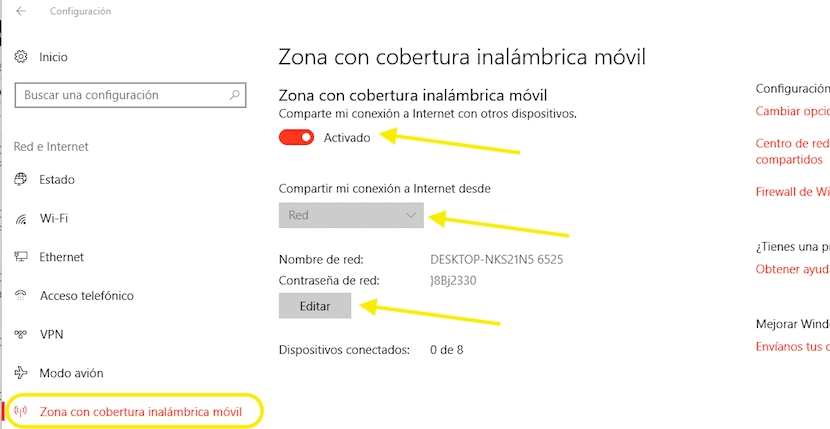
- Najpierw przechodzimy do opcji konfiguracji systemu Windows 10, za pomocą skrótu klawiaturowego Klawisz Windows + I lub przez menu Start i klikając koło zębate znajdujące się po lewej stronie ekranu.
- Następnie kliknij Sieć i Internet.
- W lewej kolumnie kliknij Obszar zasięgu sieci bezprzewodowej.
- Po prawej stronie ekranu aktywowaliśmy przełącznik i wybieramy nazwę połączenia, które chcemy udostępnić. Tuż poniżej znajduje się nazwa połączenia Wi-Fi, które utworzyliśmy z odpowiednim hasłem.
- Jeśli chcemy edytuj zarówno domyślną nazwę sieci, jak i hasło, kliknij Edytuj i wprowadź nowe wartości, czyli te, które będziemy musieli wprowadzić we wszystkich urządzeniach, które będą się łączyć z nowym komputerem, aby korzystać z połączenia internetowego.